正好我手上有支持多屏协同的荣耀笔记本和荣耀手机(华为的也能兼容),就跟大家分享下如何更好的使用。
多屏协同通俗点,可以概括为将手机实时的画面传输到笔记本屏幕上,然后用笔记本的键盘、鼠标、触控屏成为手机的外设,不仅可以实现手机与电脑之间的文件拖拽互传,更可以在电脑上点触手机屏幕部分完成相应操作。
这个功能其实很多笔记本都有,但是技术壁垒并非技术本身,而是优化:笔记本操控手机的延迟表现以及传输稳定性、链接稳定性,有的厂商的多屏协同功能上线了2年多,基本的链接稳定性都没有办法保障,一直处于内测阶段。
而荣耀的多屏协同,基本上是我体验的多屏协同中TOP级别的,下面我来讲讲感受。
一、 多屏协同对产品配置有哪些要求?
有一台前提是需要知道的,那就是无论是荣耀手机,荣耀笔记本或是荣耀平板,都需要版本支持。
核心可概括为一句话:并非所有的荣耀手机/荣耀手机、笔记本都支持多屏协同的全部功能,但主流级的荣耀手机、笔记本都体验不错的多屏协同,比如荣耀Magic3 Pro手机和荣耀Magicbook V14都支持最新的平板多屏协同和智慧屏协同。
我想很多人会问,今年的荣耀Magicbook 16目前或是Windows 10系统,也不支持平板协同,什么时候能升级呢?哎,你这就问对人了,据悉,荣耀Magicbook 16系列在将12月30日全面升级,支持智慧屏、平板的多屏协同,并且在12月起陆续推送免费升级Windows 11。
二、实际体验如何?
体验前准备工作,设备上一定要一步到位,不能保证功能体验的缺失:
(需要注意的是,华为产品是可以和荣耀设备兼容的,同样可以兼容使用多屏协同,比如你用华为手机和荣耀笔记本,同样可以进行多屏协同)
链接准备:手机、电脑以及平板都需要开启蓝牙、NFC、WiFi(笔记本默认开启NFC),两个NFC部分碰一下即可显示链接小窗,然后点击下【链接】即可。
然后,笔记本就和手机正式建立链接了,我们就可以用电脑操控手机了~支持触控屏的笔记本甚至可以用手操控。
功能汇总
多屏协同等功能在荣耀被统称为荣耀互联,它分为笔记本与手机互联、笔记本与平板协同、手机与平板协同以及多设备联动功能,通过荣耀互联,能够实现更加高效的创作以及更好的观影体验等。
荣耀分享
在多屏协同之前,有一台基础功能,叫荣耀分享,可以在一定范围跨设备传输文件,图片、文档甚至短视频,都可以分享给附近的设备,非常省事。
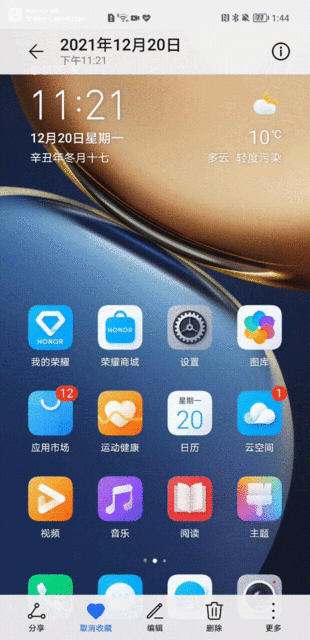
只需要下拉状态栏,打开荣耀分享,然后打开所需要分享的图片/视频,就能自动搜索到同样打开分享的荣耀/华为设备了。
一碰传
如果你的荣耀手机支持NFC,平板以及电脑也集成了NFC的话,可以使用一碰传功能快速链接设备,或者将一些内容传输到其他设备上。(平板集成在shift键旁边,带有小标识,笔记本则集成在触控板内)。
笔记本与手机高效互联
笔记本和手机之间的高效联动,是荣耀分享最核心的功能,这个功能,可以让手机与笔记本做到“手电合一”:从传输到跨屏再到协同,几乎无缝操作。
高效传输
如果笔记本和手机都支持NFC,那么我们可以轻轻松松的进行一碰传功能:打开想要传输的图片/视频,将手机的NFC部分碰一下笔记本电脑的NFC感应部分,那么图片或者视频就会飞快的传输过去。
当然,在链接多屏协同后,还可以直接在界面上拖动文件到另一台设备中,可以是手机拖到电脑里,也可以是电脑拖到手机里。
跨屏编辑
如果老板突然在手机微信上发了一台PPT,让你修改再发给他,通常的步骤有哪些?我想应该是:把PPT发给微信文件助手,然后电脑登陆电脑微信并打开微信文档助手的PPT,改好之后再发给老板。
而荣耀的跨屏编辑则是化繁为简,直接在电脑上打开手机里的PPT或者文档,编辑好保存即可,不用再传来传去,直接发给老板。
应用多开
除了跨屏编辑、跨屏传输文件外,多屏协同另一台精彩的功能就是应用多开了,你可以在电脑上同时刷抖音,看头条,顺便点一台外卖——真多核运作。
一键热点
此外,多屏协同还有其他小的功能,比如一键热点,出差在高铁上,需要电脑发邮件之类的,可以直接将手机的网络共享到电脑上,不需要手动开热点,输密码之类的繁琐操作。还支持将手机相册、视频备份到电脑上。
笔记本与平板协同
如果你恰巧有荣耀平板或者华为平板,那么笔记本与平板之间也可以进行协同互动。这个时候,平板最主要的是作为一台展示副屏,有点类似于台式机上的多台显示器一样。目前可以选择2种投屏模式,一台是镜像投屏,两个屏幕显示完全一样的内容,这个模式下,甚至可以用平板操控电脑内容——用平板玩电脑。
另一种模式是扩展模式,这个用来做开会、商务分享的时候非常有效,能够有效的保护隐私,比如平板展示的是浏览器,而笔记本电脑上,你可以干其他视频。互不干扰且保护隐私。
笔记本与智慧屏协同
除了和手机以及平板协同,笔记本电脑甚至可以和智慧屏进行协同。这个时候,智慧屏则和平板一样,成为了显示设备,同样支持镜像模式和扩展模式。如果你家里有2台荣耀/华为手机,可以对智慧屏进行双投屏,智慧屏同时投两种不同的内容,左右双画面,并且可以自主控制左边或者右边画面出声。
当然,你手机内容投屏到电视机之后,声音会从电视机上发出,如果你不想打扰到家人,可以选择把声音收回到手机上播放,甚至手机连着蓝牙耳机,声音可以从蓝牙耳机中播放,真正的沉浸式观影体验。
平板与手机协同
如果你没有智慧屏,也没有笔记本电脑,只有手机跟平板的话,那么荣耀手机或者华为手机也是可以和平板进行协同的。它的玩法参考笔记本和手机的协同,几乎是一模一样的体验,你可以拖拽文件、照片,也可以直接在平板上编辑手机里的内容。
因为本身平板是支持分屏功能的,所以链接多屏协同之后,可以实现多任务并行的操作。
并且,如果你在手机上进行视频通话时,可以在不中断通话的状态下,将手机上的视频通话切换到平板或者电脑上,摄像头、麦克风、扬声器也可以同步切换到相应的设备上,这样,你可以在大屏上有着更好的通话体验了。
多产品一碰连
其实,不仅仅是笔记本、手机、平板、智慧屏的互动,荣耀互联的范畴还包括手表:可以快速的把手机图库通过一碰传传输到手表上自动生成表盘;也有跑步机,手机轻碰荣耀生态的跑步机,可以一步把跑步机上的实时数据同步到手机上,并且提供实时监测,让手机提供科学的运动指导。
体验总结
多屏协同的功能,不仅在于有没有这个功能,更在于实际表现如何:延迟、稳定性、易用性上都需要花费绝大的时间成本和人力成本以及技术成本,荣耀多屏协同在我体验的多种多屏协同产品中绝对是TOP级别的,并在在易用性上和效率上属于最高的一档,跨屏编辑、拖拽传输的体验,让笔记本生产力体验更上一层楼,如果你是荣耀手机或者华为手机,那么选择笔记本,个人建议性价比更高的荣耀。 |